Obten claves web y navega gratis Router keygen para Android
Hace tiempo les escribí como obtener claves web con Android con un programa llamado HHG5XX, lo pueden checar ahí en el link. Ahora vamos a hablar exactamente de lo mismo, pero con otro programa que en lo particular también funciona, esté programa también es para Android. Router Keygen, es una aplicación la cuál nos permite obtener claves de redes inhalambricas el apk lo podemos descargar en el siguiente enlace para instalarlo en nuestro dispositivo móvil. Fig. 1.1 Visualización previa. Está aplicación es totalmente gratis, aunque podemos hacer una donación al creador si lo deseeamos, realmente es una aplicación muy sencilla de utilizar, abrimos la aplicación y damos buscar y automaticamente nos aparecen las redes a las que tengamos acceso. Trae otras consideraciónes en preferences de la configuarción del programa pero eso lo podemos tocar en los comentarios que me dejen. En la Fig. 1.1 podemos ver como aparecen las redes disponibles...
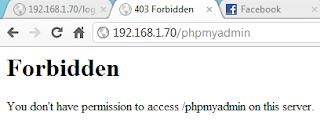
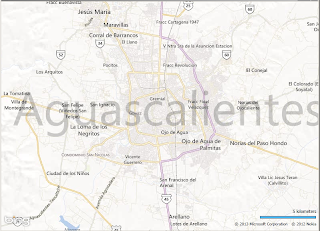


Comentarios